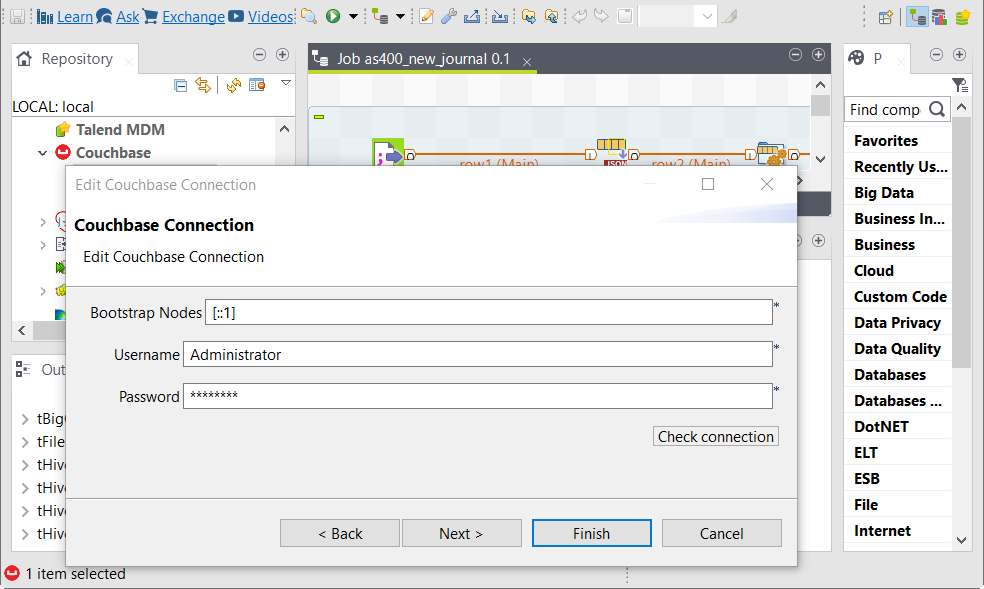Couchbaseメタデータの一元管理
Talend Studioのリポジトリーにある自分のCouchbaseクラスターに接続メタデータを定義します。
この接続をジョブごとに手動で設定することなく、Couchbaseで実行されている自分のジョブでこの接続メタデータを後で再利用することもできます。
自分のクラスターへの接続を簡単に管理できるようになるため、接続メタデータを一元化することをお勧めします。
始める前に
手順
このページは役に立ちましたか?
このページまたはコンテンツに、タイポ、ステップの省略、技術的エラーなどの問題が見つかった場合は、お知らせください。改善に役立たせていただきます。